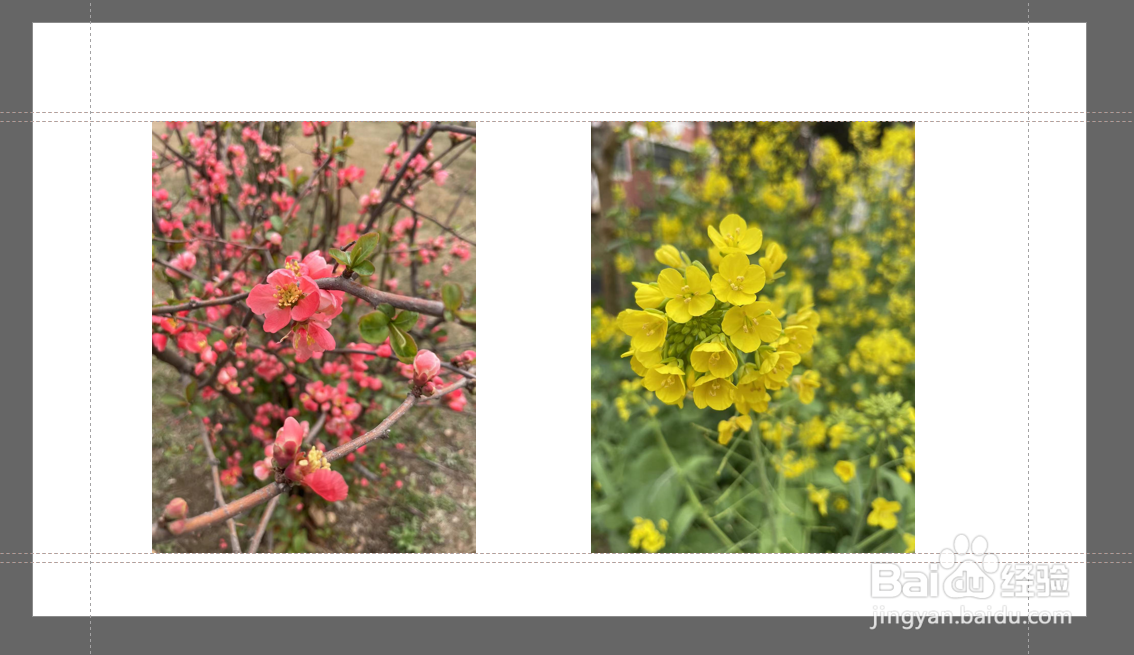1、打开PPT页面,在页面中插入两张图片。

2、选中一张图片,点击菜单中的islide,然后点击设计工具。
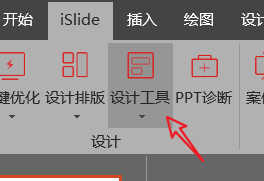
3、在设计工具的对话框中,点击参考线区域的扩展到参考线区域高度的图标。

4、重复操作可以将多张图片高度调整为默认的参考线区域。
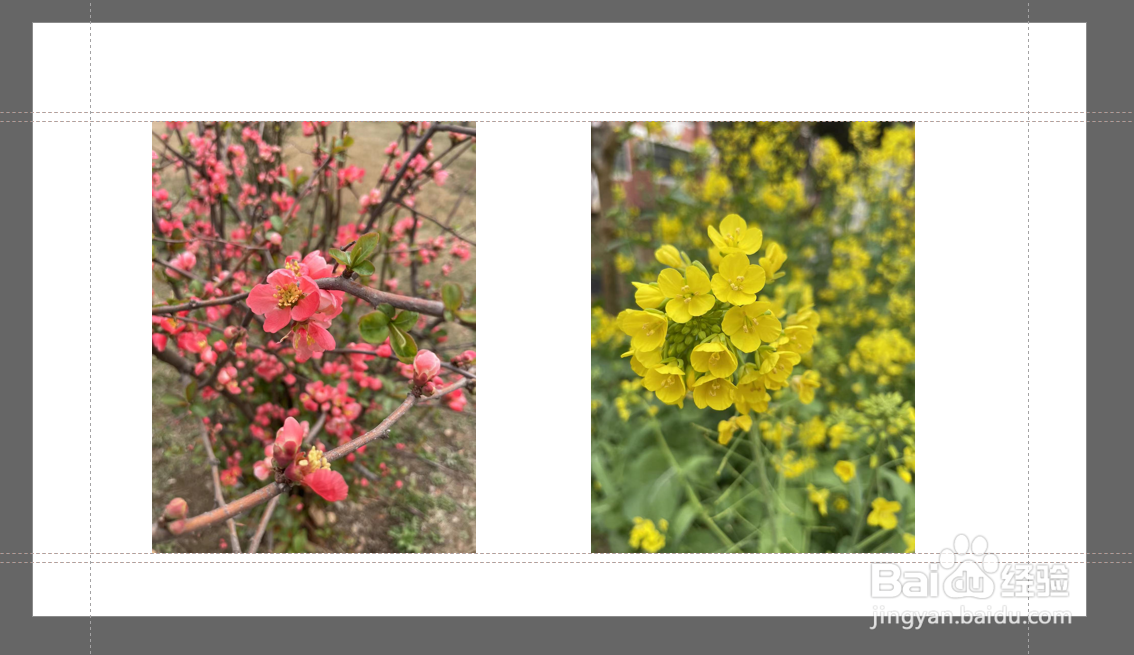
时间:2024-10-13 19:03:14
1、打开PPT页面,在页面中插入两张图片。

2、选中一张图片,点击菜单中的islide,然后点击设计工具。
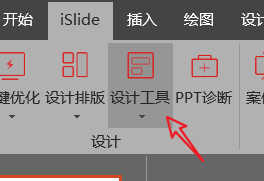
3、在设计工具的对话框中,点击参考线区域的扩展到参考线区域高度的图标。

4、重复操作可以将多张图片高度调整为默认的参考线区域。